MOV形式とは、Apple社のマルチメディア技術QuickTimeの一部として規定された、動画や音声などのデータを格納するためのコンテナフォーマットの一つで、拡張子が.mov、.qtです。MOV動画形式はMac、iMovie、iPhone、iPadなどのApple製品とは相性が良いので、お持ちのビデオファイル、DVD、ブルーレイディスクなどをiMovieで編集したり、Macに入れて再生したり、さらに、iPhone、iPadに入れて移動中や外出先で楽しんだりする場合、それらのメディアファイルをMOV動画形式に変換するのは一番便利です。
今日の話題はDVDからMOVへの変換です。買ってきた市販DVDあるいはレンタル店から借りてきたDVDディスクから映像を抽出して、MOV動画に変換しようとしても、適当なDVD MOV 変換ソフトがないと、うまくできませんね。本文では、DVDからMOVを抽出してくれるDVD MOV 変換ソフト及びその使い方を詳しくご紹介いたしますので、必要なら、ご参考ください。

DVD MOV 変換
AnyMP4 DVD リッピングはDVDディスク/フォルダ/ISOファイルをMOV、MP4、AVI、WMV、MKVなど多種の動画形式に変換してくれるDVD変換ソフトウェアなので、おすすめします。
このDVD変換では、DVDを多様な動画形式に変換するだけでなく、DVDから音声を抽出して、MP3/WAV/WMA/OGG/AACなどに変換できます。特に、AACS、CSS、CPRMなどのコピーガードに対応していますので、市販DVD/レンタルDVDをMOV、MP4、MP3などに簡単変換できます。また、カット、結合、回転、クロップ、フィルター、エフェクトなど豊富な編集機能でDVDムービーを最適化できて、DVD映像をiPhone、iPad、iMovie、PS4、PSPなどでサポートされているファイル形式に変換できます。Windows 10/8.1/8/7/Vista/XP、Macで動作できて、多くのユーザーのニーズを応えられて、評判が高いです。
下記では、このDVD MOV 変換を使ったDVDからMOVへの変換方法を詳しくご案内いたしましょう。
DVD MOV 変換をダウンロード
まずは、このDVD MOV 変換を無料ダウンロードし、インストールします。Macユーザーなら、Mac DVD MOV 変換を無料ダウンロードしてください。
MOVに変換したいDVDをロード
DVDディスクをパソコンの光学ドライブに挿入してから、DVD MOV 変換を起動して、「リッピング」タブを選択して、「DVDをロード」をクリックして、MOVに変換したいDVDを選択して読み込みます。
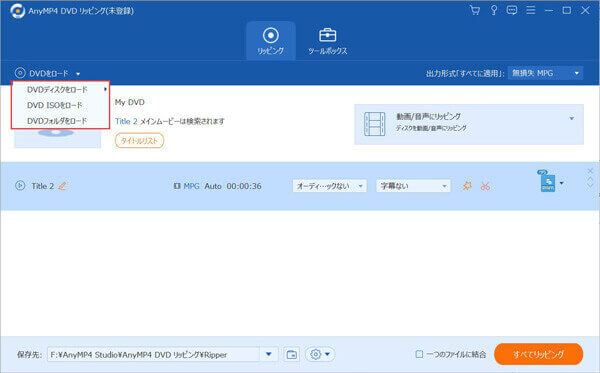
MOVに変換したいDVDをロード
DVDムービーをカスタマイズ
DVDムービーにチェックを入れ、「✂」アイコンをクリックすると、「カット」ウィンドウに入って、開始時間と終了時間を設定して保存することでDVDムービーから任意の一部をカットして保存できます。

DVDムービーをカット
「編集」アイコンをクリックして、回転や反転、クロップなど多くの編集機能でDVDムービーを最適化できます。例えば、DVDムービーを回転・反転したり、DVDムービーのアスペクト比を変更したり、DVDムービーにフィルターをかけて、美しくさせたり、DVDムービーにイメージやテキストのウォーターマークを追加したりすることができます。

DVDムービーを編集
出力形式のMOVを選択
インタフェースの右側にある「出力形式」のドロップダウンメニューを開き、「ビデオ」タブでは必要とされるMOV出力形式を選択できます。それに、歯車アイコンをクリックして、ビデオビットレート、フレームレート、オーディオビットレート、チャンネルなどのパラメーターを設定可能です。

出力形式を選択
DVDからMOVに変換
最後、すべての設定を保存して、インタフェースに戻って、保存先を指定し、「すべてリッピング」をクリックして、MOV形式へDVDを変換することができます。

DVDをMOVに変換
以上、DVDからMOVへの変換がそれほど難しくないでしょう。このDVD MOV 変換により、DVDをMP4、MKV、AVI、WMVなどにも変換できますので、DVD映像の抽出に一番オススメです。必要なら、DVD MP4 変換、DVD AVI 変換などのガイドをご参考ください。また、GIF作成、動画圧縮、メディアメタデータエディターなどの便利機能も備えていますので、必要なら、お試しください。
推薦文章

本文では、動画のアスペクト比を変更する方法をご紹介しますので、動画のアスペクト比を16:9から4:3へ、4:3から16:9へ変更したりする気があれば、ご参考ください。

ここでは感動アニメDVDをリッピングする方法をみんなにご紹介いたします。また、人気の感動、泣けるアニメもランキング形式でご紹介したいと思います。

PS3というゲーム機はゲームだけでなく、DVD、ブルーレイを再生することもできます。本文では、PS3でDVDを再生し、見る方法を詳しくご紹介いたしましょう。

実は、PS4はゲームをできるだけでなく、メディアプレイヤーとしてDVDを視聴することもできます。この文章には、PS4でDVDを再生することについて、みんなに詳しくご紹介いたします。